BLOCÃRI/FIXÃRI
Existã trei tipuri de blocãri:
Perimetru blocat, ![]() cu ajutorul cãruia este posibilã indicarea formei si a perimetrului extern al mãsurãtorii. Dacã, de exemplu, punctele mãsurãtorii reprezintã litera "C" în plan, o triangulatie neblocatã ar produce întotdeauna figura unui poligon convex. Pentru a reprezenta corect C-ul este necesarã conectarea manualã a tuturor punctelor de contur.
cu ajutorul cãruia este posibilã indicarea formei si a perimetrului extern al mãsurãtorii. Dacã, de exemplu, punctele mãsurãtorii reprezintã litera "C" în plan, o triangulatie neblocatã ar produce întotdeauna figura unui poligon convex. Pentru a reprezenta corect C-ul este necesarã conectarea manualã a tuturor punctelor de contur.
Blocãri interne ![]() Pot fi definite ca linii sau linii frânte deschise, si sunt folosite pentru o generare a triunghiurilor de-a lungul unui traseu precis determinat. O stradã, de exemplu, va trebui definitã conectãnd toate punctele marginilor, obtinând astfel fie triunghiurile adiacente strãzii, fie cele externe.
Pot fi definite ca linii sau linii frânte deschise, si sunt folosite pentru o generare a triunghiurilor de-a lungul unui traseu precis determinat. O stradã, de exemplu, va trebui definitã conectãnd toate punctele marginilor, obtinând astfel fie triunghiurile adiacente strãzii, fie cele externe.
Zona de excludere ![]() Acest tip de blocare, de formã poligonalã închisã, informeazã algoritmul sã nu producã triunghiuri în interiorul sãu si este utilã de exemplu dacã în centrul mãsurãtorii este un lac, pentru care nu intereseazã triunghiurile.
Acest tip de blocare, de formã poligonalã închisã, informeazã algoritmul sã nu producã triunghiuri în interiorul sãu si este utilã de exemplu dacã în centrul mãsurãtorii este un lac, pentru care nu intereseazã triunghiurile.
Pentru a introduce o blocare în mãsurãtoare se pot utiliza trei modalitãti:
1) Selectionati tipul de blocare (una dintre cele trei icoane) si faceti click cu mouse-ul pe punctele de conectat.
Aceasta va face ca toate vârfurile introduse sã corespundã punctelor mãsurãtorii. În cazul în care existã blocãri nelegate de puncte, în timpul triangulatiei vor fi create automat de program.
2) Introducere manualã în fereastrã a numelor punctelor separate de caracterul "punct"
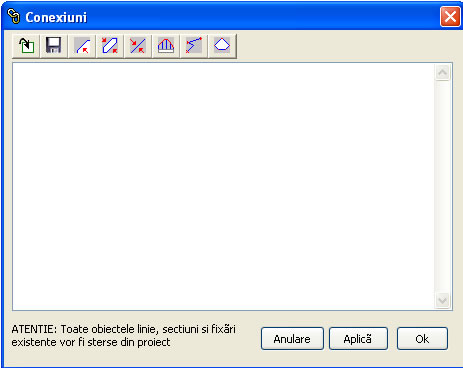
Primul si al doilea buton de sus se folosec pentru a importa respectiv pentru a salva script-ul de definitie a blocãrilor. Celelalte butoane permit introducerea cuvântului cheie corespondent tipului de element de produs (PERIMETRU, ARIE, BLOCARE sau SECTIUNE).
Formatul de introducere al unui element trebuie sã înceapã cu o linie care care identificã tipul si eventual descrierea. În exemplul din figurã PERIMETRU este cuvântul cheie care indicã faptul ca toate punctele care urmeazã vor forma un perimetru blocat. "Contur mãsurat" este descrierea pe care o va lua elementul (facultativã).
Urmeazã punctele de conectat. Unica atentie specialã se referã la separator, care trebuie sã fie întotdeauna caracterul "punct". Succesiunea poate fi indicatã pe unul sau mai multe rânduri. Programul va conecta toate punctele pe care le va gãsi între douã cuvinte cheie sau între un cuvânt cheie si sfârsitul script-ului..
Apãsati "Aplicã" pentru a vizualiza elementele grafice pe proiect, Ok pentru actualizare si iesire, Anulare pentru a închide fereastra fara actualizãri.
ATENTIE. Dupã cum este indicat în fereastrã, folosirea aceste functii, înainte de a recrea elementele, va sterge toate obiectele linie/sectiuni/poligoane si diversele blocãri ale proiectului curent.
3) Import de puncte din surse externe cu destinatie elemente de blocare
Din functia import puncte de mãsurãtoare din surse externe este posibilã indicarea destinatiei elementelor. Dacã, de exemplu, blocãrile au fost create în autocad, este posibilã importarea acestora prin intermediul unui DXF. Atentie, fiecare fisier trebuie sã continã o singurã blocare. De fapt, nici nu se poate importa mai mult de un element o datã.
|
© 2020 Geostru Software